Si por cualquier circunstancia, has perdido o te han robado el iPhone, lo más importante es asegurar tus datos. Si alguien con malas intenciones tiene acceso a información importante sobre ti, podría salirte más caro que el propio smartphone. Por eso, en este artículo te enseñamos cómo bloquear el iPhone si se diera el caso.
Así puedes bloquear el iPhone con iCloud
Además de con el iPhone, esto funciona también con tu Mac, Apple Watch o cualquier dispositivo iOS. Apple cuenta con una opción para bloquear sus gadgets, llamada Modo Perdido, aunque tiene algunos requisitos dependiendo del modelo:
- Puedes bloquear un Mac o dispositivos con iOS 5, pero no puedes realizar su rastreo. Si bloqueas un Mac, no podrás localizarlo si no se encuentra cerca de una red WiFi, y tampoco podrás borrarlo de forma remota.
- Con Apple Watch, debes tener al menos watchOS 3 instalado para poder usar el Modo Perdido.

Cómo activar el modo Perdido y bloquear un iPhone robado
- Vete a Buscar mi iPhone en iCloud.com. Si no ves Buscar mi iPhone en iCloud.com, tu cuenta solo tiene acceso a las aplicaciones de iCloud exclusivas de la Web. Para obtener acceso a Buscar mi iPhone y otras funciones de iCloud, configura iCloud en tu dispositivo iOS o Mac.
- Haz clic en Todos los dispositivos y selecciona el dispositivo que quieres rastrear o bloquear.
- Haz clic en Modo Perdido (iOS 6 o posterior) o en Bloquear (iOS 5, OS X v10.7.5 o posterior).
- Sigue las instrucciones que te vayan mostrando. Si tu dispositivo no contaba con un código, tendrás que crearlo en este momento.
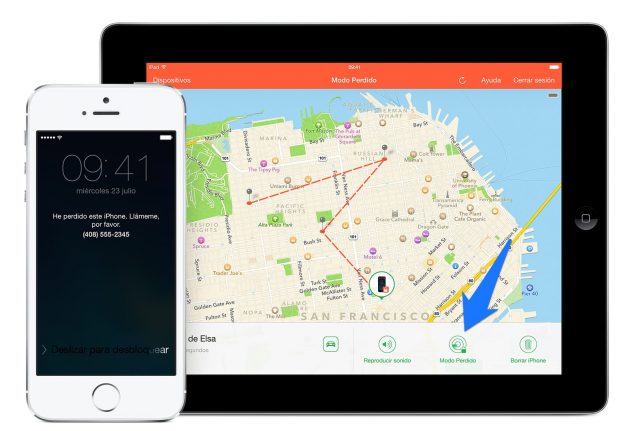
El Modo Perdido bloquea el dispositivo con un código para que nadie acceda a él. Podrás mostrar un mensaje personalizado en la pantalla. Además, si tienes tarjetas en Wallet para Apple Pay, Busca mi iPhone intentará suspenderlas.
Si tienes la suerte de recuperarlo, solo tendrás que introducir el código que tengas en el dispositivo o repetir los pasos anteriores hasta llegar de nuevo a Modo Perdido y desactivar la opción.
Artículo anterior
Descargar GoEuro para iOS y AndroidArtículo siguiente
Cómo subir fotos en 360º en la aplicación de Facebook
